Ee Java全中文版是一款Java中文编程软件,将下载的 jdk JRE 替换软件目录中的 JDK JRE,Ee Java软件目前是内测版本,Bug挺多的,后期会开源,感兴趣的朋友不放下载体验一番吧!
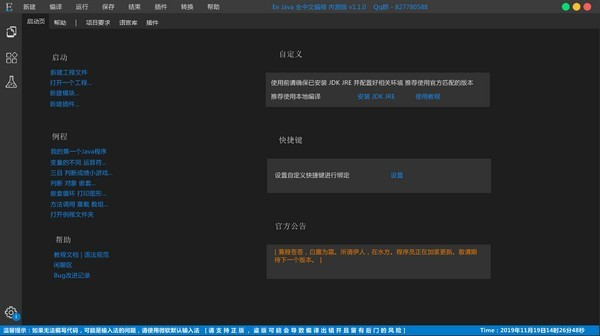
Ee Java使用说明
新手入门软件配置教程
将下载的 jdk JRE 替换软件目录中的 JDK JRE
配置环境变量
1.安装完成后,右击 我的电脑 ,点击 属性 ,选择 高级系统设置
2.选择 高级 选项卡,点击 环境变量
在 系统变量 中设置 3 项属性,JAVA_HOME、PATH、CLASSPATH(大小写无所谓),若已存在则点击 编辑 ,不存在则点击 新建 。
注意:如果使用 1.5 以上版本的 JDK,不用设置 CLASSPATH 环境变量,也可以正常编译和运行 Java 程序。
变量设置参数如下:
变量名:JAVA_HOME
变量值:C:\Program Files (x86)\Java\JDK // 要根据自己的实际路径配置
变量名:CLASSPATH
变量值:.;%JAVA_HOME%\lib\dt.jar;%JAVA_HOME%\lib\tools.jar; //记得前面有个"."
变量名:Path
变量值:%JAVA_HOME%\bin;%JAVA_HOME%\jre\bin;
JAVA_HOME 设置
PATH设置
注意:在 Windows10 中,Path 变量里是分条显示的,我们需要将 %JAVA_HOME%\bin;%JAVA_HOME%\jre\bin; 分开添加,否则无法识别:
%JAVA_HOME%\bin;
%JAVA_HOME%\jre\bin;
更多内容可参考:Windows 10 配置Java 环境变量
CLASSPATH 设置
配置完成后,你可以启动 Ee Java 来编写代码,它会自动完成java环境的配置。
测试JDK是否安装成功
1、" 开始 " -> " 运行 " , 键入 " cmd "
2、键入命令: java -version、java、javac 几个命令,出现以下信息,说明环境变量配置成功;
Java(TM) SE Runtime Environment (build 1.8.0_144-b01)
Java HotSpot(TM) 64-Bit Server VM (build 25.144-b01, mixed mode)
∨ 展开

 Kate高级文本编辑器
Kate高级文本编辑器 核桃编程
核桃编程 Thonny Python编程工具
Thonny Python编程工具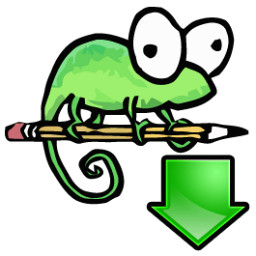 Notepad++ 64位中文版
Notepad++ 64位中文版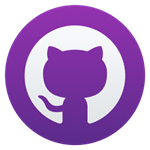 GitHub Desktop最新版2024
GitHub Desktop最新版2024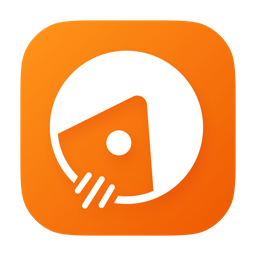 Apipost测试
Apipost测试 Wordpress中文免费
Wordpress中文免费 DevEco Studio
DevEco Studio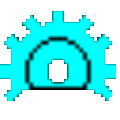 OtoStudio自主编程
OtoStudio自主编程 ADT Plugin for Eclipse最新版
ADT Plugin for Eclipse最新版 Lua for Windws
Lua for Windws RubyInstaller for Windows
RubyInstaller for Windows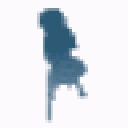 AVG MAKER DS 游戏制作工具
AVG MAKER DS 游戏制作工具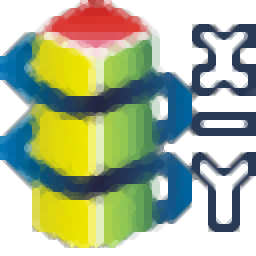 Delta WPLSoft软件
Delta WPLSoft软件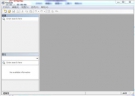 ResEdit资源编辑器
ResEdit资源编辑器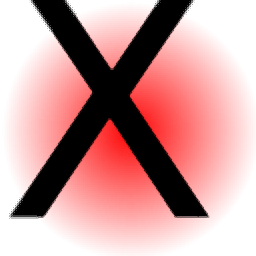 QXmlEdit
QXmlEdit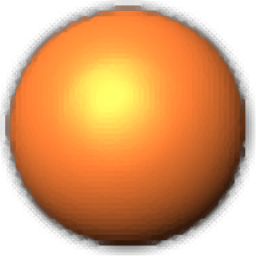 VbsEdit
VbsEdit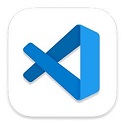 Visual studio code Mac版
Visual studio code Mac版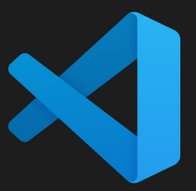 Visual Studio Code 64位编辑器
Visual Studio Code 64位编辑器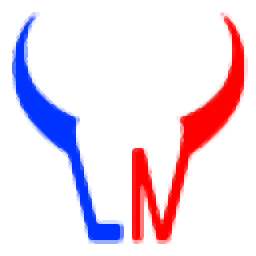 蓝牛源码管理助手
蓝牛源码管理助手
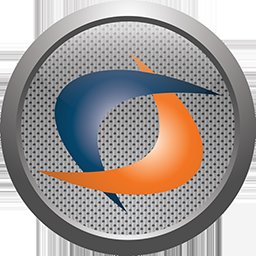
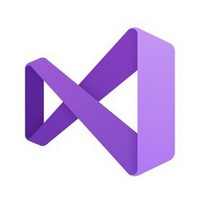
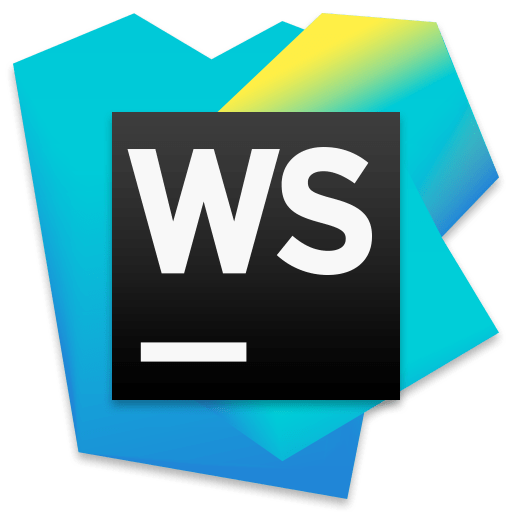


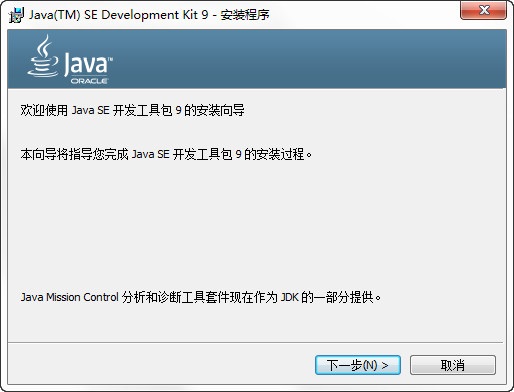
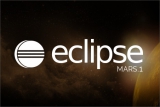
 代码编辑器
代码编辑器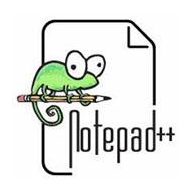 Notepad++中文版
Notepad++中文版 UltraEdit中文版
UltraEdit中文版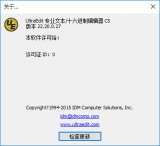 UltraEdit免注册版
UltraEdit免注册版 龙博代码编辑器
龙博代码编辑器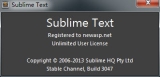 Sublime Text 3汉化版
Sublime Text 3汉化版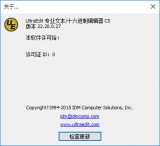 UltraEdit绿色版
UltraEdit绿色版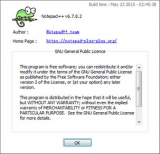 notepad++正则表达式
notepad++正则表达式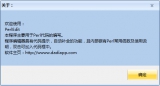 PerlEdit代码编辑器
PerlEdit代码编辑器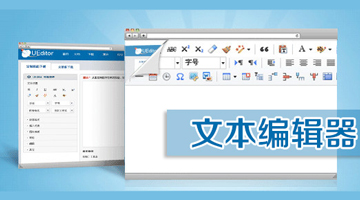 文本编辑器
文本编辑器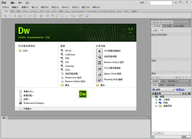 Adobe Dreamweaver CS6中文精简版
Adobe Dreamweaver CS6中文精简版 Editplus中文版
Editplus中文版 EverEdit(文本编辑器)
EverEdit(文本编辑器) Geany文本编辑器
Geany文本编辑器 EditPlus编辑器
EditPlus编辑器 HTML编辑器合集
HTML编辑器合集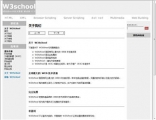 W3CSchool菜鸟教程
W3CSchool菜鸟教程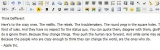 KindEditor(HTML编辑器)
KindEditor(HTML编辑器)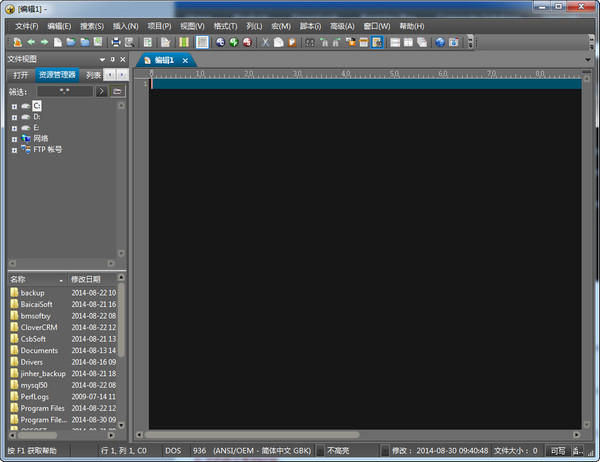 UltraEdit 64破解
UltraEdit 64破解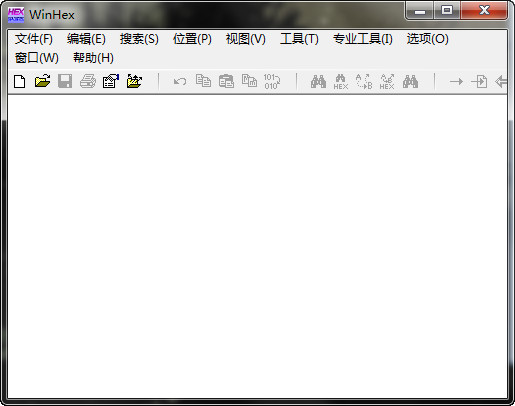 WinHex 中文破解
WinHex 中文破解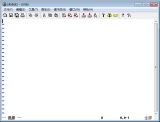 Vim编辑器
Vim编辑器 ATOM编辑器 64位
ATOM编辑器 64位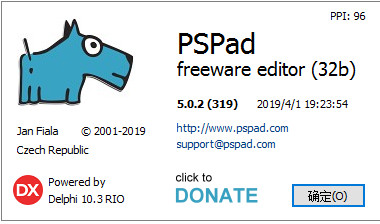 PSPad Editor 文本编辑器
PSPad Editor 文本编辑器 TaskBuilder专业版 1.3.30 官方最新版
TaskBuilder专业版 1.3.30 官方最新版 Prepros Windows版 7.8.5 官方免费版
Prepros Windows版 7.8.5 官方免费版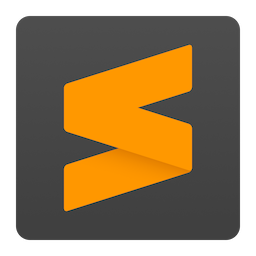 Sublime Text4 文本编辑器最新版 4.0.4143 绿色汉化版
Sublime Text4 文本编辑器最新版 4.0.4143 绿色汉化版 HBuilderX编辑器 3.6.14.20221215 官方版
HBuilderX编辑器 3.6.14.20221215 官方版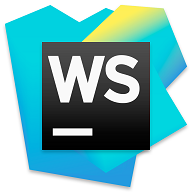 JetBrains WebStorm 2022 2022.2 官方版
JetBrains WebStorm 2022 2022.2 官方版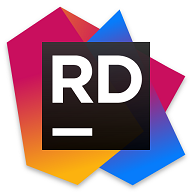 JetBrains Rider 2022 2022.2 官方版
JetBrains Rider 2022 2022.2 官方版